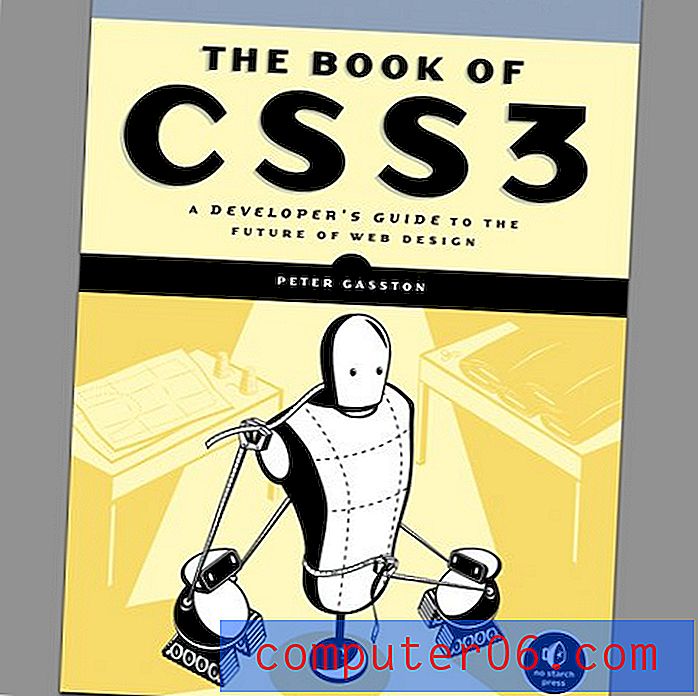Gmail'de Ofis Dışında Yanıt Nasıl Ayarlanır
E-postalarınıza kişilerinizin ihtiyaç duyabileceği veya bekleyebileceği sıklıkta erişemeyeceğinizi bildiğinizde Gmail'de ofis dışında bir yanıt ayarlamak isteyebilirsiniz. Neyse ki bu ayar Gmail'de kullanılabilir ve ofis dışında yanıtının gönderileceği bir zaman dilimi ve birlikte gönderildiği iletinin içeriğini belirtebilirsiniz.
Aşağıdaki kılavuzumuz, Gmail'de ofis dışında yanıt oluşturabilmeniz için bu ayarı nerede bulacağınızı gösterecektir.
Gmail'de Ofis Dışında Otomatik Yanıt Oluşturma
Bu makaledeki adımlar, Web tarayıcınızda Gmail aracılığıyla ofis dışında yanıtını nasıl ayarlayacağınızı gösterecektir. Bu adımları tamamladıktan sonra Gmail, gelen kutunuza gelen iletilere otomatik olarak ofis dışında yanıt gönderir.
1. Adım: Gmail hesabınızda oturum açın. Bu bağlantıyla doğrudan oraya gidebilirsiniz - https://mail.google.com

Adım 2: Pencerenin sağ üst köşesindeki Dişli çark simgesini ve ardından Ayarlar seçeneğini tıklayın.
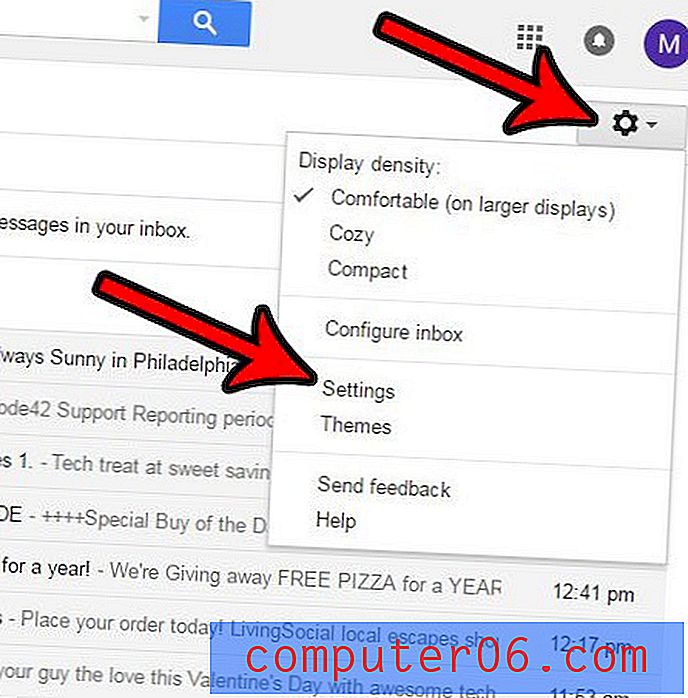
Adım 3: Pencerenin üstünde Genel sekmesinin seçili olduğunu doğrulayın.
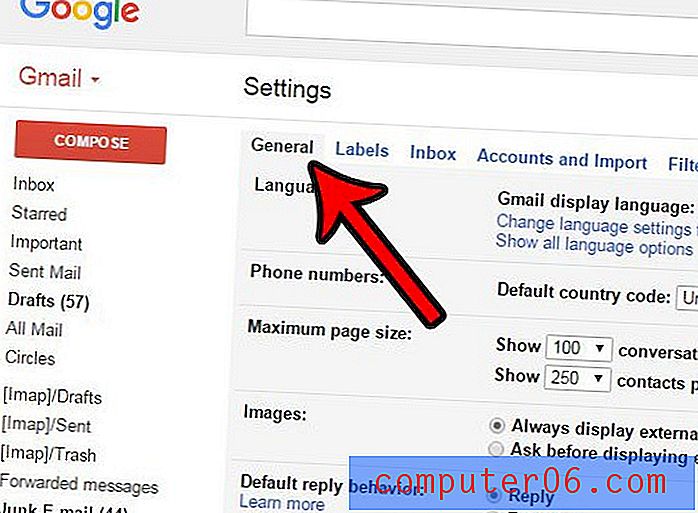
Adım 4: Menünün en altına gidin, Tatil cevaplayıcısının solundaki daireyi kontrol edin, ofis dışı yanıtının gönderilmesini istediğiniz tarihleri ayarlayın, cevap için bir konu girin, ardından diğer değişiklikleri yapın. İşiniz bittiğinde pencerenin altındaki Değişiklikleri kaydet düğmesini tıklayın.
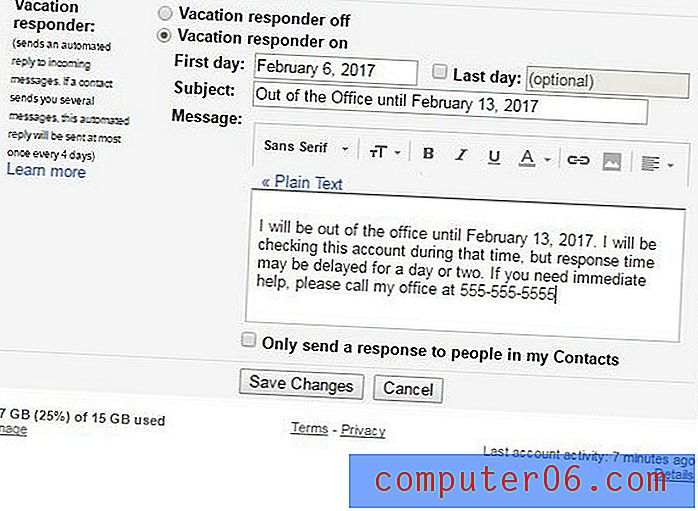
Bir bitiş tarihi belirlediyseniz Gmail'deki ofis dışı yanıtı otomatik olarak kapatılır. Değilse, daha sonra buraya dönmeniz ve artık göndermek istemediğinizde ofis dışı yanıtını manuel olarak kapatmanız gerekecektir.
Yalnızca Kişilerimdeki kişilere yanıt gönder seçeneğinin solundaki kutuyu işaretleyerek bu yanıtı size mesaj gönderen her bir kişiye göndermek istemiyorsanız yardımcı olabilir.
Gmail hesabınız yerine Outlook'ta ofis dışında bir yanıt ayarlamak ister misiniz? Uygulamanın bu görevi yerine getirmesine izin vermek isterseniz Outlook 2013'te işyeri dışında yanıt oluşturmayı öğrenin.